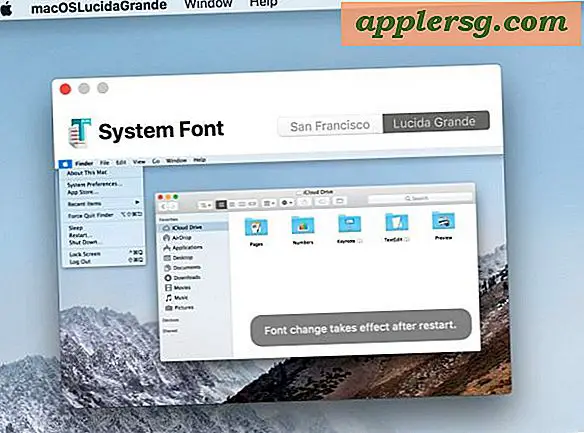So verwenden Sie Dye-Sublimationstinten in Tintenstrahldruckern
Farbstoffsublimationstinte unterscheidet sich von gewöhnlicher Tinte auf Farbstoffbasis, da die Tinte von einem festen Zustand in einen gasförmigen Zustand auf das Medium übertragen wird. Das Medium für die Farbsublimation hat eine spezielle Beschichtung, um die Tinte einzufangen, was zu präziseren Mischungen führt als die, die durch feine Punkte aus einem Tintenstrahldrucker erzeugt werden. Da die Farbstoffsublimationstinte in das Medium eindringt, trocknet die Tinte sofort und verblasst nicht mit der Zeit. Laut DyeSubInks können ausgewählte Modelle von Tintenstrahldruckern mit Farbstoffsublimationstinten verwendet werden, da die Druckköpfe die Mikro-Piezo-Druckkopftechnologie verwenden, die Sublimationstinte durch die Düsen übertragen.
Patronen
Schritt 1
Installieren Sie das Epson-Dienstprogramm und die Farbmanagement-Software für die Sublimationstinte auf Ihrem Computer.
Schritt 2
Stecken Sie das USB-Kabel in die entsprechenden Steckplätze am Drucker und Computer, um eine Verbindung herzustellen. Stecken Sie das Netzkabel des Druckers in eine Steckdose.
Schritt 3
Heben Sie die Druckerabdeckung an, um sie zu öffnen und die Tintenpatronen im Epson-Drucker durch die kompatiblen Farbsublimationstintenpatronen zu ersetzen. Stellen Sie sicher, dass die Patronen in die Schlitze einrasten, um sie einzurasten.
Schritt 4
Schalten Sie den Drucker ein, starten Sie das Epson-Druckerdienstprogramm und wählen Sie die Funktion zum Reinigen des Druckkopfs aus, damit die Tinte durch die Druckköpfe gedrückt wird.
Legen Sie das Sublimationspapier in das Papierfach ein und drucken Sie bei Bedarf eine Testseite.
Kontinuierliches Tintensystem
Schritt 1
Installieren Sie das Epson-Dienstprogramm auf Ihrem Computer.
Schritt 2
Schließen Sie das USB-Kabel an den entsprechenden Steckplatz des Druckers an und stecken Sie ihn in den entsprechenden Steckplatz Ihres Computers ein.
Schritt 3
Heben Sie den Druckerdeckel an und ersetzen Sie die Tintenpatronen im Drucker durch die Tintenpatronen im Endlostintensystem. Stellen Sie dabei sicher, dass jede Patrone mit einem Klicken einrastet.
Schritt 4
Schließen Sie den Drucker an eine Steckdose an und schalten Sie den Drucker ein.
Schritt 5
Ziehen Sie das Netzkabel des Druckers ab, sobald sich die Druckerpatronen bewegen (entriegelt).
Schritt 6
Halten Sie den angeschlossenen Schlauch über das Innere des Druckers und schieben Sie die Patronenbank vorsichtig zur linken Seite des Druckers.
Schritt 7
Bringen Sie den Kunststoffhalter an der inneren Mittelwand an und stecken Sie den Schlauch in den Clip. Stellen Sie sicher, dass der Schlauch nicht im Inneren des Druckers baumelt, um ein Verwickeln zu vermeiden, wenn sich der Druckkopf von einer Seite zur anderen bewegt.
Schritt 8
Schieben Sie die Patronenbank vorsichtig zur rechten Seite des Druckers. Passen Sie den Schlauch bei Bedarf an, um Spiel zu erzeugen, wenn sich der Druckkopf zu beiden Seiten des Druckers bewegt.
Schritt 9
Platzieren Sie das verbleibende Ende des Schlauchs an der linken Seite des Druckers und befestigen Sie es mit dem Clip am Drucker.
Schritt 10
Entfernen Sie die Stopfen von jedem Tintenbehälter im kontinuierlichen Tintensystem und setzen Sie die Luftfilter gemäß den Anweisungen des Herstellers ein.
Schritt 11
Starten Sie das Epson-Druckerdienstprogramm und stecken Sie das Netzkabel des Druckers in eine Steckdose. Schalten Sie den Drucker ein.
Schritt 12
Wählen Sie die Funktion, um die Druckköpfe zu reinigen und die Tinte durch die Schläuche zu leiten. Wiederholen Sie die Druckkopfreinigungsfunktion, falls gewünscht.
Legen Sie das Sublimationspapier in das Papierfach ein und drucken Sie bei Bedarf eine Testseite.